Si Ableton Live es el software controllerists de elección, entonces QuNeo bien puede terminar siendo su hardware de su elección. Sus pads sensibles a la velocidad, junto con su programación posibilidad casi ilimitada convierten en un socio ideal con Ableton, especialmente para los artistas intérpretes o ejecutantes controllerists y vivir entre nosotros. A pesar de que QuNeo viene con dos presets excelentes mapas Ableton (9 y 10) fuera de la caja, usted puede personalizar fácilmente sus propios preajustes para que tenga su propia configuración de rendimiento personalizado. En este tutorial vamos a estar buscando a convertir QuNeos 16 almohadillas en momentáneos controles FX.
Para ello tendremos que modificar uno de los preajustes QuNeos utilizando el Editor QuNeo. Considerando preset 9 ha sido creado para el clip de lanzamiento y controlar la vida de los parámetros globales (entre otras cosas) que alteren preset 10 en lugar. Abra el Editor QuNeo y en el menú desplegable en la parte inferior derecha de la pantalla, seleccione Preajuste 10.
Paso uno
Luego haga clic en el botón superior izquierdo. En el panel de edición en la parte derecha, asegúrese de que está seleccionado el modo de tambor, garantizando que el cuadro Modo de red no esté marcada. Como nosotros no requieren CC Nota, presión o Y para ser emitida en este ejemplo lo deja apagado por poner -1 en las casillas correspondientes. Vamos a utilizar el eje X de la superficie para controlar el efecto hasta establecer el valor de X a 1.
Paso dos
Una de las muchas características muy interesantes de QuNeo es el valor de retorno X / Y. Esto significa que usted puede establecer el valor que X e Y volverá a cuando se suelta el pad que permite un control momentáneo sobre los efectos Abletons.
Para este ejemplo, sólo estamos usando las almohadillas para activar efectos, pero es posible controlar el efecto sobre un rango de 0-127 usando el eje X o Y de la almohadilla.
Continuar para editar cada pista como se muestra en el Paso Uno y Dos. Sin embargo aumentar el valor de X en uno cada vez. Cuando termine, haga clic en el botón Audition en el editor para implementar los cambios.
Ahora vamos a empezar a mapear nuestro FX para QuNeo. Lo que hace QuNeo destacan es que cada sensor puede enviar múltiples mensajes MIDI a la vez. Por lo tanto, para evitar Ableton confundiendo al mapear sus parámetros para QuNeo es importante para entender el modo QuNeos coma. Para entrar en el modo de coma, mantenga pulsado el botón del Rhombus en QuNeo hasta que todas las pastillas parpadea en verde. A continuación, entrar en el modo de asignación en Ableton. Cada Pad emite cuatro mensajes MIDI diferentes, pero como se mencionó todo lo que necesitamos en este caso es la CC X. Como se muestra en la imagen siguiente del CC X se emite al presionar la esquina inferior izquierda de la almohadilla. Pulse esta esquina una vez que tenga el parámetro correspondiente en vivo seleccionado.

Repita este paso con el resto de pastillas de QuNeo y asignarlos a Abletons parámetros FX. Salga del modo de coma en QuNeo pulsando el botón Rhombus nuevo.
Cuando termine, haga clic en Guardar ajustes en el editor de QuNeo. Ahora bien, este momentáneo preset FX se puede acceder fácilmente al vuelo, junto con cualquier otro preajuste personalizado que cree.



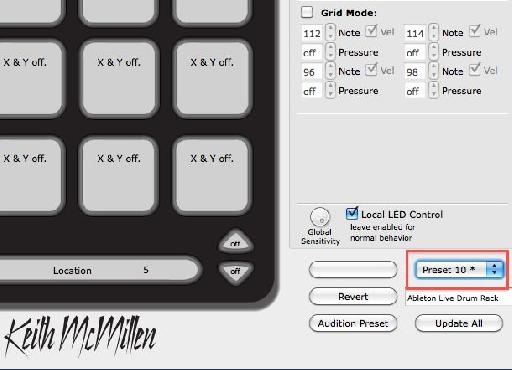
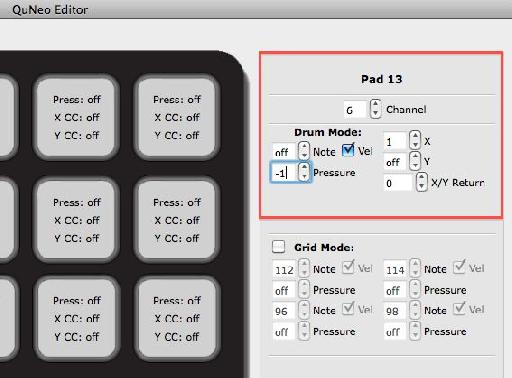
 © 2024 Ask.Audio
A NonLinear Educating Company
© 2024 Ask.Audio
A NonLinear Educating Company
Discussion
Want to join the discussion?
Create an account or login to get started!